
Manajemen Folder - Membuat Beragam Bentuk dan Warna Folder dengan Folder Marker
Secara default, folder-folder memiliki tampilan yang sama. Jika Anda memiliki folder dalam jumlah banyak, tentulah kesamaan tampilan ini cukup menyulitkan untuk mengingat folder-folder penting. Nah, agar Anda lebih mudah menemukan folder-folder penting, maka Anda bisa mengganti tampilan folder-folder dengan memanfaatkan aplikasi Folder Maker.
LINK DOWNLOAD
Aplikasi ini bisa Anda peroleh di: http://www.foldermarker.com/
Mengganti Tampilan Beberapa Folder Sekaligus
Jika Anda ingin mengubah tampilan beberapa folder penting sekaligus, gunakanlah fasilitas Multiple Folders. Misalnya saja bila Anda ingin mengubah beberapa folder penting sehingga memiliki tampilan khas yang mudah diingat. Berikut ini langkah-langkah penggunaan fasilitas Multiple Folders.
1. Pastikan Anda telah mengunduh dan menginstal aplikasi
Folder Marker. Selanjutnya luncurkanlah aplikasi tersebut.
2. Pada jendela aplikasi Folder Marker yang muncul, pilihlah menu Folder > Multiple Folders.
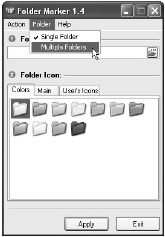 |
| Memilih opsi Multiple Folders |
3. Lanjutkan dengan memilih tombol Add.
4. Pada kotak dialog Browse for folder yang muncul, pilihlah folder pertama yang hendak diubah tampilannya.
 |
| Memilih folder yang hendak diubah tampilannya |
5. Jika sudah pilihlah tombol OK.
6. Kembali ke jendela Folder Marker, pilihlah kembali tombol Add dan pilih folder kedua yang hendak diubah tampilannya.
7. Ulangi langkah ini untuk memasukkan beberapa folder lainnya yang hendak diubah penampilannya secara bersamaan.
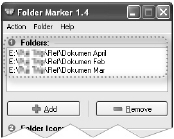 |
Beberapa folder yang hendak diubah tampilannya secara bersamaan
|
8. Setelah itu pilihlah salah satu ikon pengganti tampilan folder pada Tab Colors atau Tab Main.
 |
| Memilih salah satu tampilan folder |
9. Sesudah itu pilihlah tombol Apply.
Manajemen Folder - Membuat Beragam Bentuk dan Warna Folder dengan Folder Marker, lanjutkan dengan meng-klik Manajemen Folder.






.jpg)



.jpg)













